解决:VMware Workstation 与 Device/Credential Guard 不兼容
问题背景
因为在官网下载了win版的docker,而会自带下载虚拟机Hyper-V,这个和我之前下载的vmware虚拟机造成冲突了,导致后者不能使用,所以打开vmware报错如下:
VMware Workstation 与 Device/Credential Guard 不兼容。在禁用 Device/Credential Guard 后,可以运行 VMware Workstation。
方法一:
背景:如果使用的是win10专业版,那么直接:
(1)控制面板——程序——打开或关闭windows功能,选择勾选Hyper-V,确定禁用该服务即可;
(2)重启电脑,再启动VM虚拟机。
但是找了半天没找到Hyper-V这个选项,查了VMware Workstation 与 Device/Credential Guard 不兼容。在禁用 Device/Credential Guard 后,可以运行 VMware
这篇博客,里面第二步需要用到的禁用Device Guard:[win+R] 打开输入 gpedit.msc ,依次 本地计算机策略 --> 计算机配置 --> 管理模板>系统 --> Device Guard,将 基于虚拟化的安全设置 设置为 “已禁用”。
但是我gpedit.msc又啥都没出现。里面提到的“策略编辑器”我也没找到,所以继续查,发现这篇博客提到如果是win家庭版,没有上面提到那坨是正常的,按照法二就好。
方法二:
1、按下WIN+R打开运行,然后输入services.msc回车;
2、在服务中找到 HV主机服务,双击打开设置为禁用
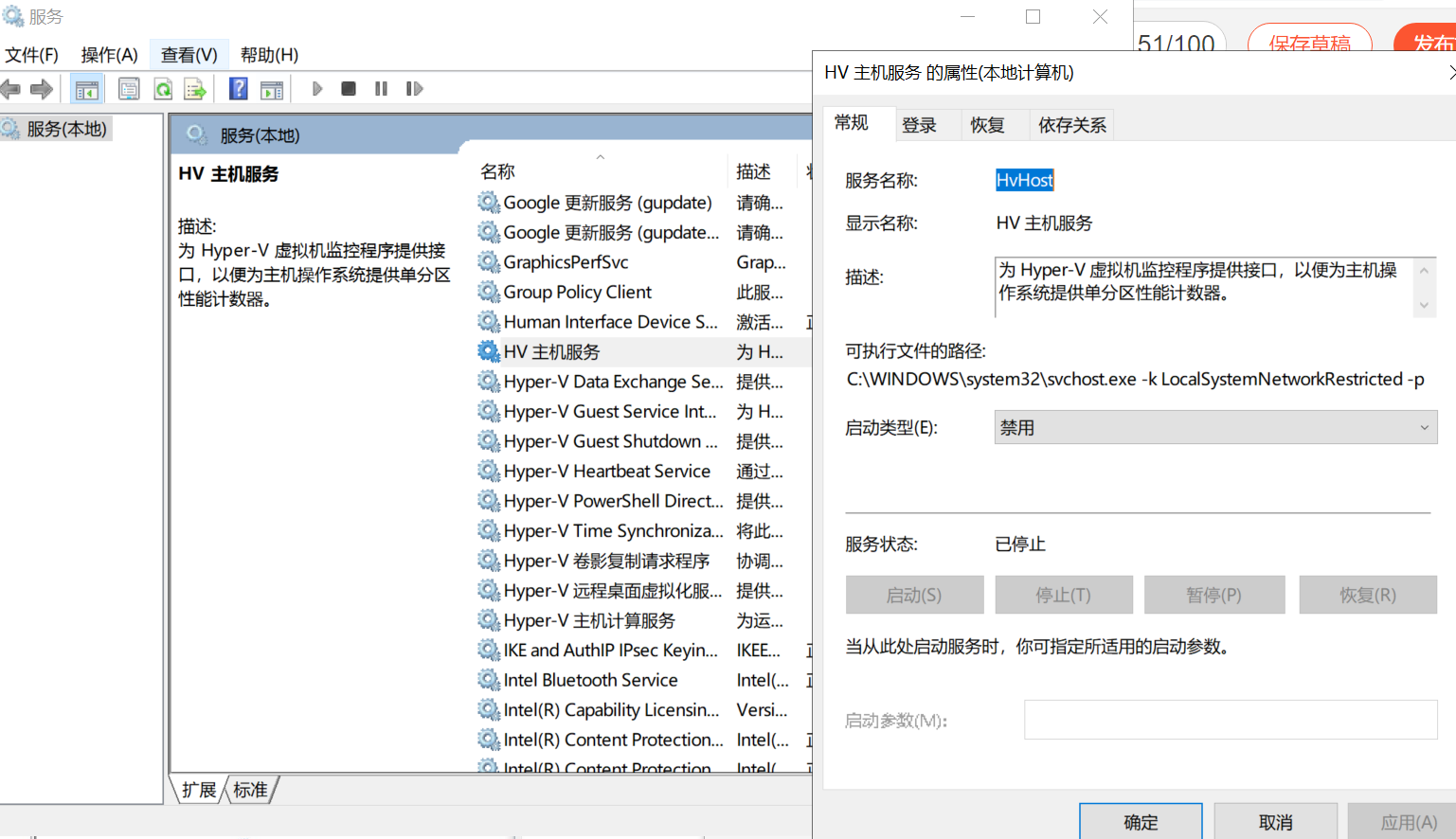
3、win+x,然后打开powershell(管理员)运行命令bcdedit /set hypervisorlaunchtype off。
4、重启电脑,大功告成。
文章来源: andyguo.blog.csdn.net,作者:山顶夕景,版权归原作者所有,如需转载,请联系作者。
原文链接:andyguo.blog.csdn.net/article/details/121050789
- 点赞
- 收藏
- 关注作者


评论(0)